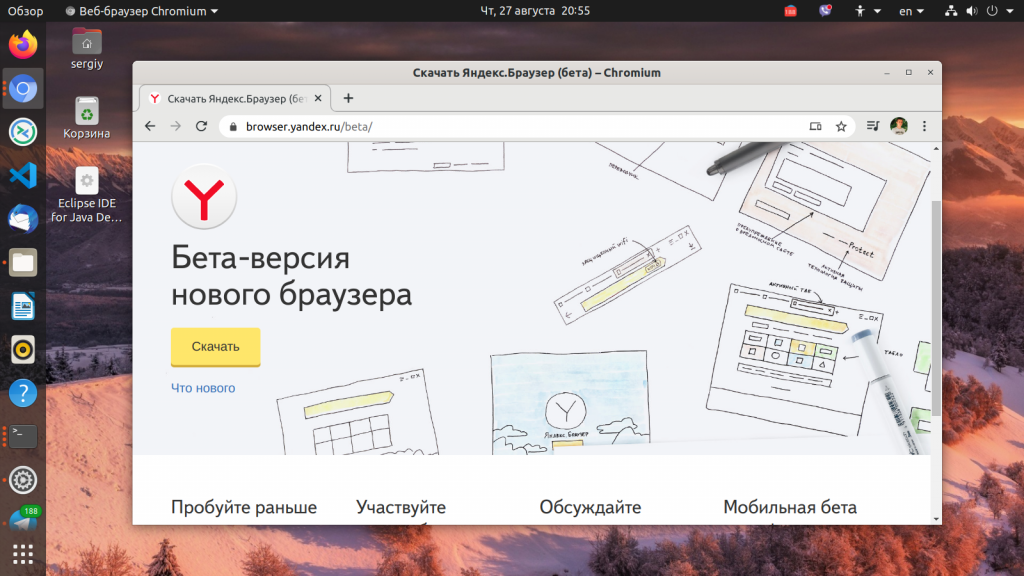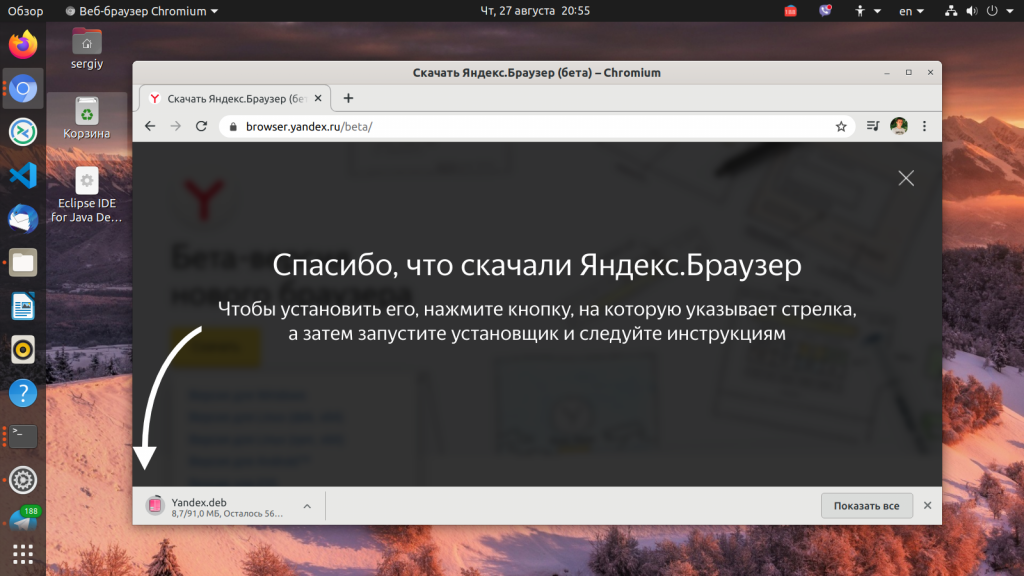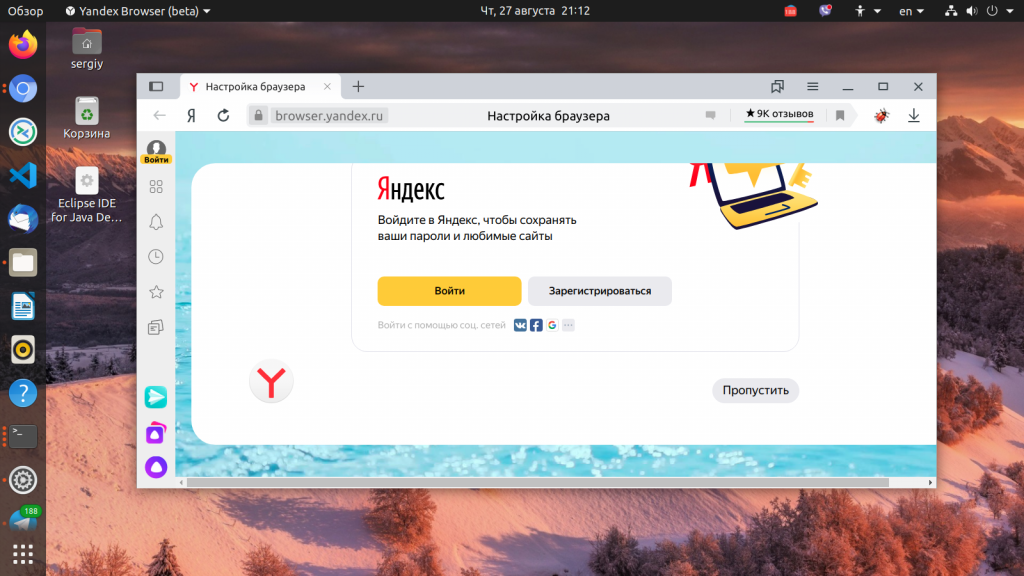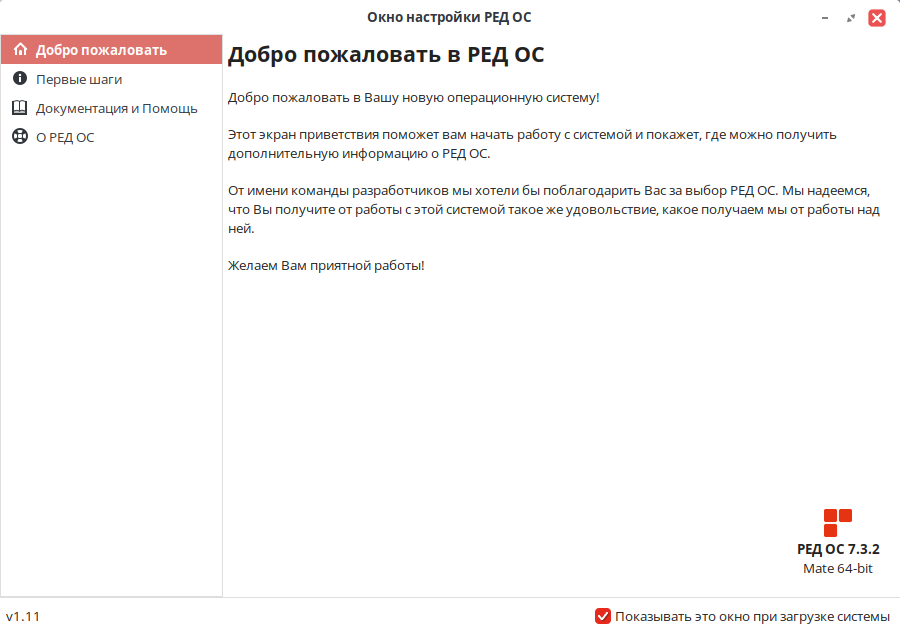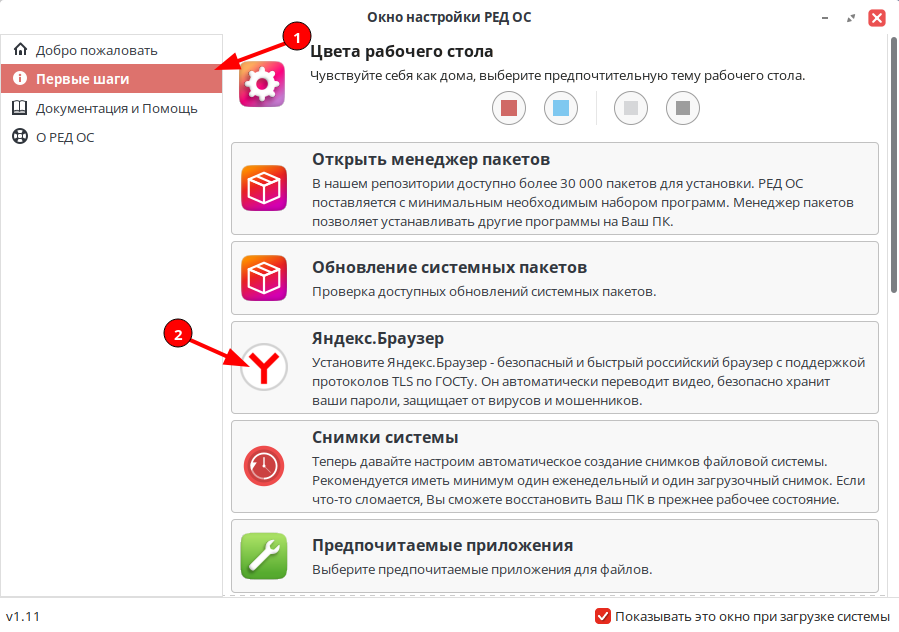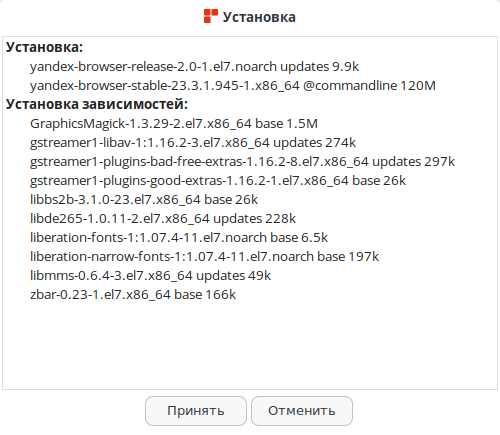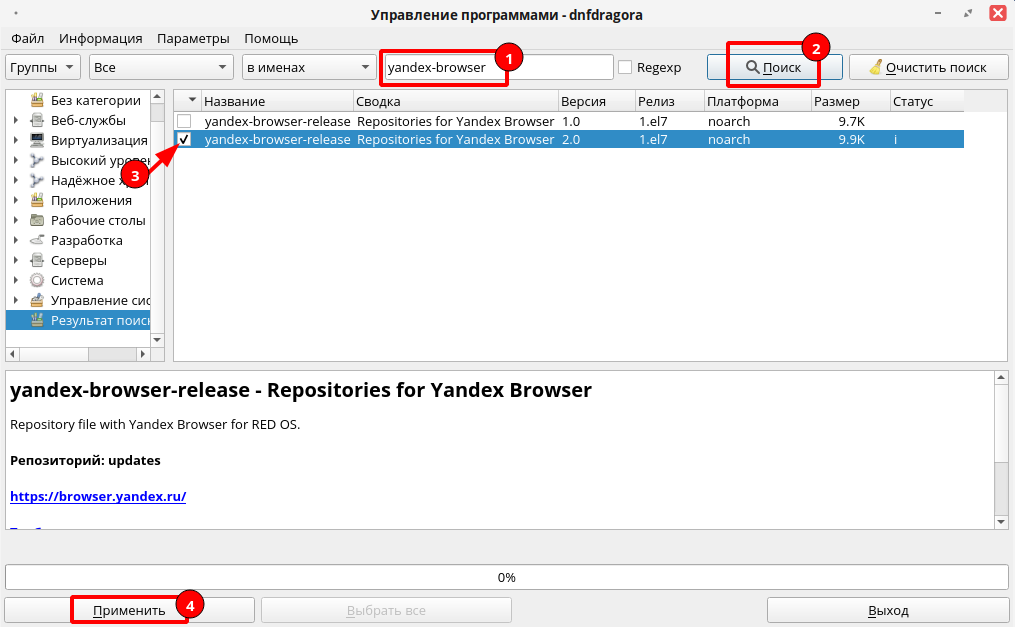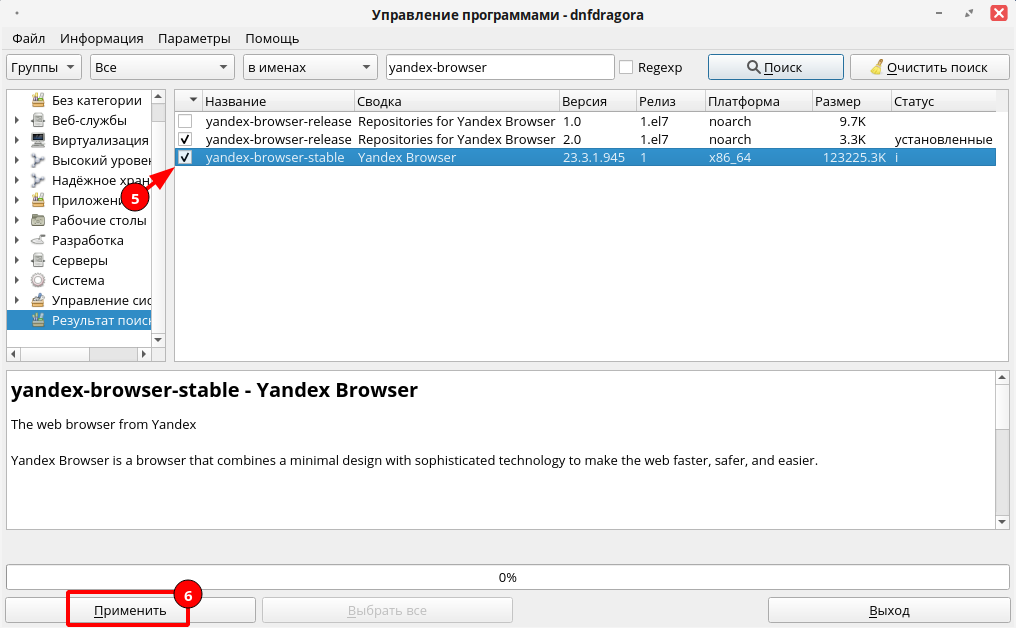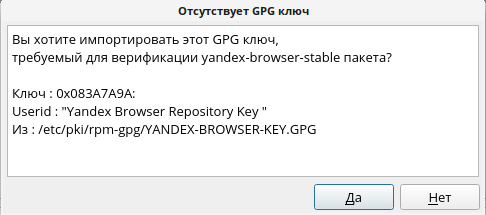- Установка Yandex браузер Linux
- Установка Yandex браузер в Ubuntu / Debian
- Установка Yandex браузер в Red Hat / Fedora
- Выводы
- Установка «Yandex Browser» (Яндекс Браузер)
- Установка через «Окно настройки РЕД ОС»
- Установка через терминал
- Установка через dnfdragora
- How to Install Yandex Browser on Fedora 38/37/36 Linux
- Recommended Steps Before Installation
- Import Yandex Repository on Fedora Linux
- Import Yandex Browser Stable
- Import Yandex Browser Beta
- Install Yandex Browser on Fedora Linux
- Install Yandex Browser Stable
- Install Yandex Browser Beta
- Launch Yandex Browser on Fedora Linux
- Update Yandex Browser on Fedora Linux
- Remove Yandex Browser on Fedora Linux
- Remove Yandex Browser Stable
- Remove Yandex Browser Beta
- Remove Yandex Browser Stable Repository
- Remove Yandex Browser Beta Repository
Установка Yandex браузер Linux
Компания Яндекс уже на протяжении долгого времени занимается разработкой и развитием собственного браузера. Как и большинство современных браузеров он основан на платформе Chromium, но имеет несколько интересных особенностей.
Отличия Yandex браузера от Chromium больше косметические. Здесь есть все обычные функции Chromium, плюс переработанная панель, которая открывается при открытии новой вкладки. Здесь размещаются виджеты последних открытых страниц, также здесь размещены вкладки, которые позволяют очень быстро перейти к недавно закрытым страницам, дополнениям и поиску.
Кроме того, в браузер встроенна умная строка поиска, есть возможность изменять фон каждой страницы и добавлена защита от фишинговых сайтов.
Сразу у браузера была только версия для Windows, но потом была выпущена версия и для операционной системы Linux. В этой статье будет рассмотрена установка Yandex браузер Linux, мы поговорим о том как установить эту программу в большинстве самых популярных дистрибутивов, включая Ubuntu, Debian и Red Hat.
Установка Yandex браузер в Ubuntu / Debian
Установить Yandex Browser в одном из этих дистрибутивов очень просто, хотя он недоступен в официальных репозиториях, но вы можете очень просто и быстро загрузить самую последнюю версию браузера из официального сайта. Зайдите по ссылке и нажмите кнопку скачать:
Дальше выберите версию .deb, именно этот формат пакетов используется в операционных системах, основанных на Debian. Затем дождитесь окончания загрузки:
Аналогично, вы можете загрузить этот браузер с помощью консольной команды:
Вы можете открыть загруженный пакет двойным кликом по нему или установить с помощью команды dpkg в Ubuntu:
sudo dpkg -i ~/Загрузки/yandex*.deb
Если команда завершится успешно, то программа будет установлена. Если же вы получите ошибку разрешения зависимостей выполните:
Дальше просто повторите предыдущую команду. После этого установка Yandex браузер будет завершена и вы сможете пользоваться этим новым браузером. Программа теперь может быть найдена в главном меню.
Установка Yandex браузер в Red Hat / Fedora
Установить Yandex Browser в Red Hat тоже не очень сложно, на официальном сайте доступен не только Deb пакет но и Rpm. Правда, доступна только архитектура x64 бит. Но установка пакета выглядит немного по-другому. Для установки надо выполнить:
rpm -i ~/Загрузки/yandex-brower.rpm
В каждом из дистрибутивов команда установки может выглядеть по-другому, например, в Fedora можно использовать dnf, в Red Hat — yum, в OpenSUSE — zypper. После установки программу можно запустить из главного меню или с помощью команды терминала:
Выводы
Вот и все, теперь программа успешно установлена на ваш компьютер. Как видите, это очень просто даже учитывая то, что в официальных репозиториях нет пакетов. Если у вас остались какие-либо вопросы, спрашивайте в комментариях!
Если вы еще не пробовали Yandex Browser, то вот небольшое видео с описанием его возможностей:

Обнаружили ошибку в тексте? Сообщите мне об этом. Выделите текст с ошибкой и нажмите Ctrl+Enter.
Установка «Yandex Browser» (Яндекс Браузер)
Яндекс.Браузер для РЕД ОС размещается в отдельном подключаемом (с помощью пакета yandex-browser-release) репозитории. Яндекс.Браузер в данном репозитории был собран специально для работы в РЕД ОС и использует зависимости и кодеки из репозитория РЕД ОС.
Установка через «Окно настройки РЕД ОС»
Перейдите на вкладку «Первые шаги», затем выберите из списка Яндекс.Браузер.
Далее в появившемся окне «Установка» со списком устанавливаемых пакетов и зависимостей нажмите кнопку «Принять». Начнётся установка Яндекс.Браузер.
После установки Яндекс.Браузер будет доступен из «Главного меню» — «Интернет» — «Yandex Browser».
Установка через терминал
Перейдите в сеанс пользователя root:
Затем выполните команду подключения репозитория и установки браузера:
dnf install yandex-browser-release && dnf install yandex-browser-stable
После установки Яндекс.Браузер будет доступен из Главного меню — Интернет — Yandex Browser.
Установка через dnfdragora
Для установки Яндекс.Браузер через графический менеджер пакетов dnfdragora перейдите в «Главное меню» — «Администрирование» — «Управление пакетами dnfdragora», выполните поиск необходимого пакета по ключевому слову «yandex-browser».
В результате поиска будет предложен к установке подключаемый репозиторий yandex-browser-release. Отметьте флагом репозиторий последней версии, нажмите кнопку «Применить» и дождитесь окончания установки.
После установки репозитория в результатах поиска автоматически появится пакет непосредственно самого браузера yandex-browser-stable. Отметьте флагом пакет и нажмите кнопку «Применить» для его установки.
Во время установки появится окно с запросом импорта ключа для верификации браузера, нажмите «Да».
После установки браузер будет доступен из Главного меню — Интернет — Yandex Browser.
Дата последнего изменения: 29.06.2023
Если вы нашли ошибку, пожалуйста, выделите текст и нажмите Ctrl+Enter.
How to Install Yandex Browser on Fedora 38/37/36 Linux
Yandex Browser is a fast and lightweight web browser based on Chromium and has been designed to provide a better user experience with its minimalist interface and intuitive controls. The browser has been translated into more than 40 languages, making it available to users worldwide. Yandex Browser also offers a variety of customization options, allowing users to change the look and feel of the browser to match their personal preferences. In addition, Yandex Browser includes several security features, such as phishing protection, to help keep users safe while they browse the web.
In the following tutorial, you will learn how to install Yandex Browser on Fedora 37/36/35 Linux using the command line terminal, with tips about maintaining and removing the browser versions if required.
Recommended Steps Before Installation
First, update your system to ensure all existing packages are up to date.
Import Yandex Repository on Fedora Linux
By default, Fedora repositories do not have Yandex natively available so you can import either the stable or beta repository. Please note that you can install both browsers if you wish, and they share separate installations.
First, import the GPG key to verify the authenticity of the browser packages from Yandex.
sudo rpmkeys --import https://repo.yandex.ru/yandex-browser/YANDEX-BROWSER-KEY.GPGNext, import either the stable or beta repository using the following command.
Import Yandex Browser Stable
sudo dnf config-manager --add-repo http://repo.yandex.ru/yandex-browser/rpm/stable/x86_64Import Yandex Browser Beta
sudo dnf config-manager --add-repo http://repo.yandex.ru/yandex-browser/rpm/beta/x86_64Install Yandex Browser on Fedora Linux
Once you have imported the repository, you can install Yandex Browser stable or the beta/development version. You should choose the stable version over the beta by default, but you can install both side-by-side.
Install Yandex Browser Stable
sudo dnf install yandex-browser-stable -yInstall Yandex Browser Beta
sudo dnf install yandex-browser-beta -yLaunch Yandex Browser on Fedora Linux
With the installation complete, you can run Yandex by following the path.
Activities > Show Applications > Yandex Browser .
Alternatively, if you cannot find it, use the search function in the Show Applications menu if you have many applications installed.
The first time you open Yandex Browser, a pop-up message will appear asking you to select the browser as the default for your Fedora desktop and send data back to Yandex.
This is a user choice, select your options and click Ok to proceed.
Yandex Browser will have a few quick pages of setting options to customize your Yandex experience. Depending on how much customization you want, it should take 1 to 5 minutes.
The first option will be a sign-in option for Yandex account users, then moving to the second option of setting wallpaper preferences. I recommend selecting “New background every day,” an exciting feature most browsers do not seem to incorporate.
The third option is tab design of your browser, user choice to the style preferred in your browser experience.
Lastly, you can choose a color theme. Besides the usual light and dark theme options most browsers have, Yandex Browser offers quite a few combinations.
Congratulations, you have successfully installed Yandex Browser on your desktop.
Update Yandex Browser on Fedora Linux
Update, run the dnf refresh in your terminal as you would check your entire system for any updates, including from the Yandex repository.
Remove Yandex Browser on Fedora Linux
To remove Yandex Browser, execute the following terminal command that matches your installed version.
Remove Yandex Browser Stable
sudo dnf autoremove yandex-browser-stable -yRemove Yandex Browser Beta
sudo dnf autoremove yandex-browser-beta -yNote unused dependencies will also be removed.
Ideally, you will want to remove the repositories as well.
Remove Yandex Browser Stable Repository
sudo rm /etc/yum.repos.d/yandex-browser-stable.repoRemove Yandex Browser Beta Repository
sudo rm /etc/yum.repos.d/yandex-browser-beta.repo